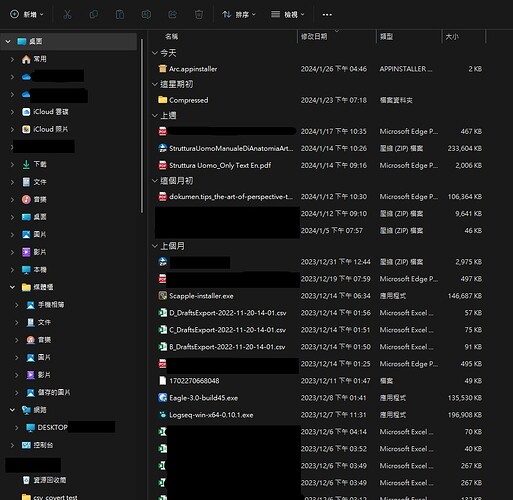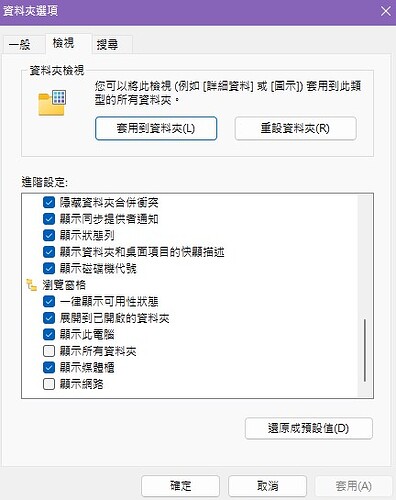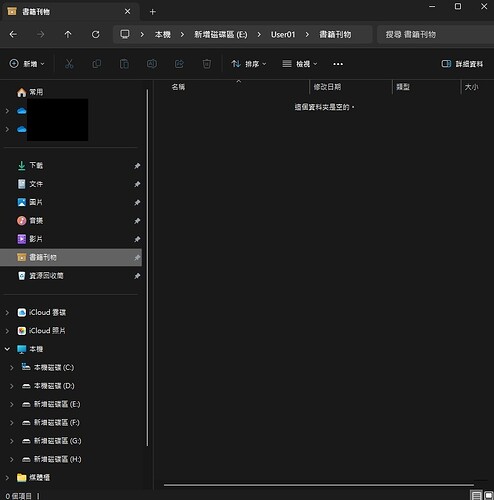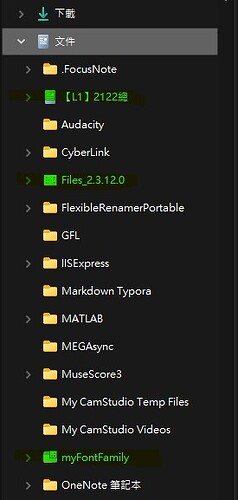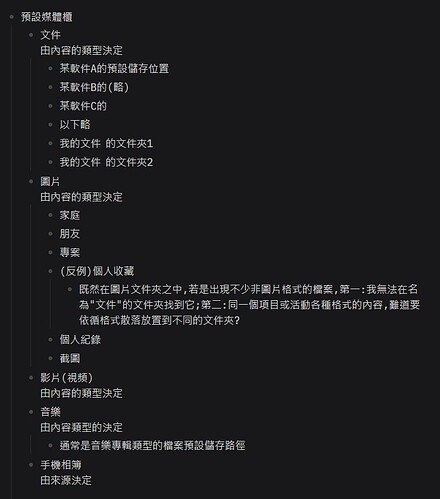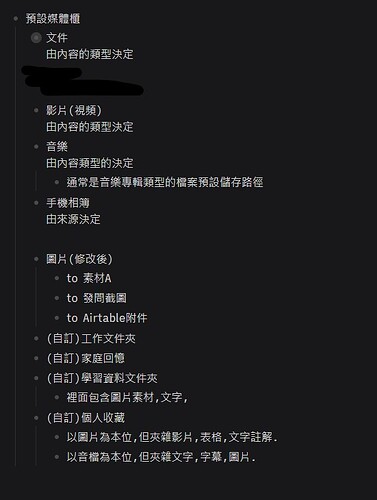這是我原先的 windows 11 檔案總管的 側邊 瀏覽窗格,
這裡用來綜觀文件夾夾的層級。
但我長期以來一直處於這種情況:文件夾互相嵌套,不可控雜亂的文件夾出現在欄位裡面。找不到常用的文件夾,不該出現的卻跳出來添亂。
改善方式:
(1). 檔案總管上面那排按鈕,右邊「…」。
「…」 → 選項 →
(2). 窗格上方 文件夾選項之下的選項,選「檢視」。
向下滾動到底,看見「瀏覽窗格」。
原先預設是6個選項是全部勾選的,
請取消勾選「顯示所有資料夾」。
(3). 總算清靜了。
再讀 * macOS 文件管理指南/
和信息管理教程以後,想通自己以前不妥的文件夾分類方式。
這是windows預先設置的文件夾:
文件,圖片,視頻,音樂,手機相簿.
過去我就順著文件夾字面的意思,把其他個人創立的文件夾,按照用途放置在文件資料夾、圖片資料夾以下。
這樣做會面臨的問題
名為文件的文件夾,被預設用來放置各軟件的資料,它是以軟件為本位區分位置的。
此時,把自己按照用途區分的文件夾,放在此文件夾之下,
第一:按照用途是很常用的大類,多一個層級,更不直觀;
第二:和以軟件為本位的文件夾混在一起,亂!
備註:綠色為我個人新建的文件夾,不是軟件預設儲藏部分文檔的文件夾。
假如我有以圖片為本位的收藏,
既然在圖片文件夾之中,若是出現不少非圖片格式的文檔,
第一:我無法在名為"文件"的文件夾找到它;
第二:同一個項目或活動各種格式的內容,
難道要依循格式散落放置到不同的文件夾?
雖然,也可以以後安裝每個軟件的時候,手動逐個更改儲存路徑,很簡單的事情。
但當有兩台電腦,或是需要使用不屬於自己的電腦的時候,能夠任意亂更改儲存路徑嗎?
我決定把名為文件的文件夾,視為"軟件預設路徑",但也不去亂更改標題。
大多數情況,忽視預設的圖片、影片、音樂文件夾,
這裡只能放置少量、目的不明或未定的文檔,且最好不要徒增層級。
經常是截圖、其他裝置匯入的影片…等等,
也可以在此建立臨時性、帶著歸檔目的的文件夾。
接著,
以使用目的區分的:
工作資料庫、學習資料、家庭回憶、書籍…等等,
避免純粹由文檔格式、內容形式區別的文件夾,造成同一個主題的文檔四處散落。